Publicitate
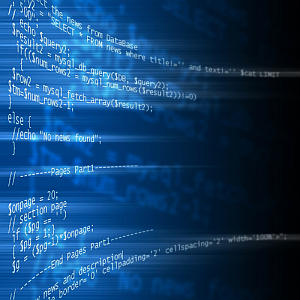 Unul dintre lucrurile pe care mi se pare că le fac mult mai des, de la scufundarea în IT este monitorizarea și verificarea stării serviciilor care rulează pe computere în întreaga companie.
Unul dintre lucrurile pe care mi se pare că le fac mult mai des, de la scufundarea în IT este monitorizarea și verificarea stării serviciilor care rulează pe computere în întreaga companie.
Există un mod standard de gestionare a serviciilor pe care majoritatea oamenilor le utilizează, deoarece este binecunoscut și destul de ușor. Aceasta implică accesarea controalelor administrative sau accesarea panoului de control, căutarea utilității Servicii și efectuarea a ceea ce trebuie să faceți.
Dacă doriți să gestionați serviciile care rulează pe un computer sau server diferit de pe dvs. rețea, trebuie să accesați gestionarea computerului, să vă conectați la mașina de la distanță și apoi să le gestionați Servicii.
Nu este nimic în neregulă cu adoptarea acestei abordări - de fapt, administratorii de sistem de pretutindeni folosesc aceste utilități standard Windows pentru a gestiona infrastructura din întreprindere. Dar ce se întâmplă dacă ați putea monitoriza, opri și începe serviciile tastând într-o singură linie la promptul de comandă?
Controlul serviciilor de pe linia de comandă
Este posibil să fie nevoie să opriți serviciile care rulează pe un computer client, astfel încât să puteți reinstala unele programe software. Sau poate că trebuie să reporniți serviciile care rulează pe un server, deoarece un software nu funcționează corect.
Până acum, probabil că ați gestionat serviciile pe mașinile client care rulează pe rețeaua dvs. folosind utilitatea serviciilor standard. Acesta este instrumentul Servicii pe care îl lansați în Instrumente administrative secțiunea panoului de control.

În Instrumente de administrare, puteți merge direct la instrumentul Servicii sau puteți deschide gestionarea computerului dacă doriți să accesați un computer diferit în rețeaua dvs.

Pentru a accesa un computer diferit, trebuie doar să faceți clic pe acțiune, „Conectați-vă la un alt computer”Și apoi tastați numele rețelei computerului.
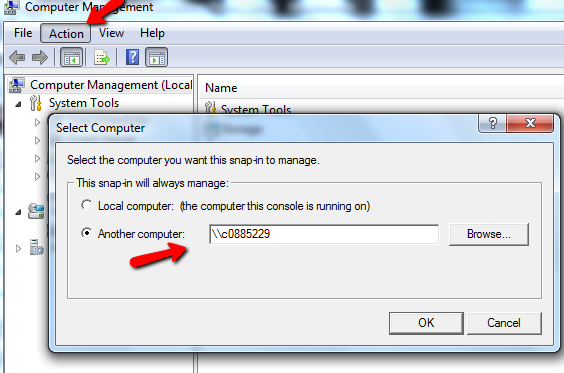
Apoi puteți deschide instrumentul de servicii.
Un mod mai ușor de a gestiona serviciile
Așadar, acesta este un drum lung. Modul mai scurt și mai rapid este de a folosi comanda „SC”.
Probabil că sunteți familiarizați cu comanda NET. Comanda SC este aproape identică cu NET, cu excepția faptului că poate crea și un serviciu, pe lângă monitorizarea, oprirea și pornirea acestora. Cel mai bine, puteți emite comanda SC împotriva altor computere din rețea (presupunând că aveți drepturi de administrator).
Efectuarea unei interogări SC pe un computer vă va oferi toate serviciile instalate și dacă acestea sunt executate. Când emiteți comanda „SC \\ ** nume computer ** interogare | mai mult” - veți obține o ieșire așa cum se arată aici.
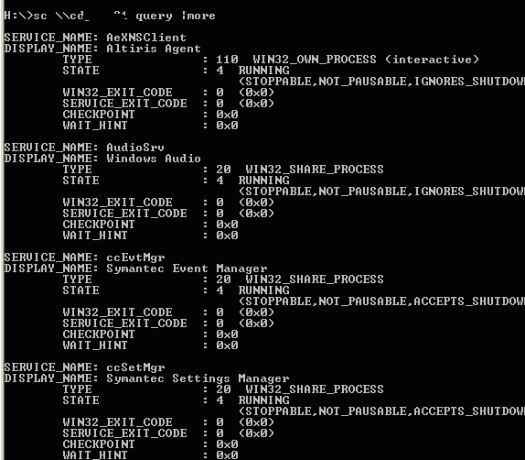
După cum vedeți, acest lucru vă oferă starea serviciului, tipul serviciului și alți parametri. De dragul exercițiilor noastre de aici, vom fi atenți doar la starea serviciilor.
Dacă doriți să enumerați doar serviciile care nu funcționează în prezent (oprite), atunci veți emite comanda, „SC \\ ** nume computer ** starea de interogare =„ inactiv ”| mai mult”
Partea | mai mare a comenzii face ieșirea să se întrerupă pe fiecare ecran, astfel încât să puteți derula.
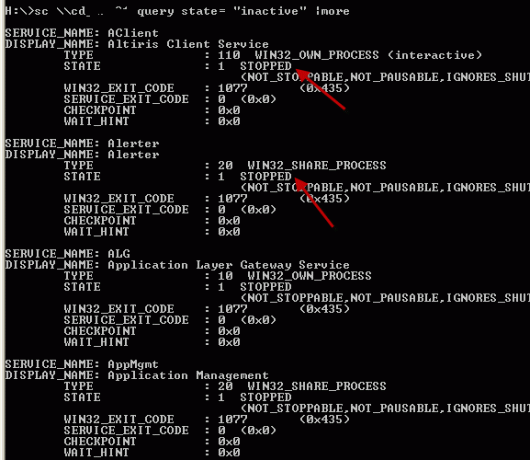
După cum vedeți, aceste servicii sunt oprite. Acum, în loc să trebuiască să săpați toate aceste servicii, dacă știți numele serviciului, puteți emite doar comanda „SC \\ ** nume computer ** interogare ** nume serviciu **”
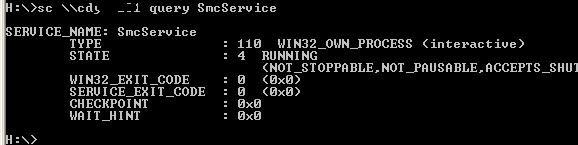
Acest lucru va raporta cu starea actuală a acelui serviciu și nimic altceva. Pentru a opri de la distanță un serviciu, tot ce trebuie să faceți este să emiteți comanda de oprire, „SC \\ ** nume computer ** oprire ** nume serviciu **”
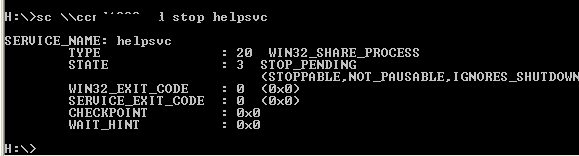
Rezultatul va afișa o stare de „STOP-PENDING”, dar după câteva momente, dacă întrebați din nou serviciul, veți vedea că acesta nu mai funcționează. Puteți începe prin emiterea aceleiași comenzi, dar înlocuind „stop” cu „start”.
Crearea unui script pentru a interoga, opri sau porni orice serviciu
Bine, așa că acum ați descris elementele de bază, este timpul să scrieți un script care să oprească orice serviciu dorit, fără a fi nevoie să vă amintiți șirul de comandă exact. Putem face acest lucru prin scrierea unui script Windows de încredere, după cum urmează.
Când executați acest script, vă va cere numele serviciului pe care doriți să îl opriți sau să îl porniți.
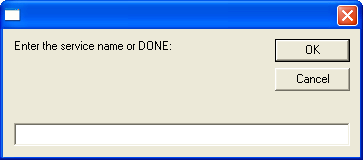
Și apoi dacă doriți să opriți sau să începeți serviciul.
![Cum să controlați rularea serviciilor cu comanda SC [Windows] sc7](/f/4fb060c43e742db6ee412e605f7f88c8.png)
Folosind „>> c: \ temp \ results.txt” comanda, scoate rezultatele și erorile stop și start la un fișier text pe care îl puteți utiliza pentru a vedea dacă comanda a funcționat.
Când am executat scriptul de mai sus, l-am urmărit cu o interogare rapidă a serviciului înainte și după executarea scriptului.
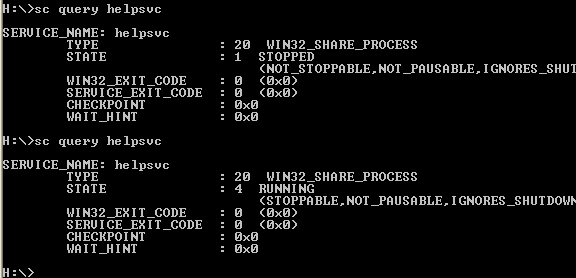
După cum vedeți, serviciul pe care l-am oprit - helpvc - a funcționat. Am rulat Windows Script pentru a-l opri, l-am întrebat și a fost oprit.
Dacă dorești să devii cu adevărat fantezist, ai putea adăuga o secțiune la scriptul care afișează toate cele actualmente a instalat servicii pe computer într-un fișier text pe care l-ați putea revizui înainte de a decide ce serviciu va opri sau start. Comanda pentru asta ar fi „Sc \\” & strComputer & ”interogare> c: \ temp \ services.txt".
După cum vedeți, comanda SC poate fi un mod destul de puternic și eficient de gestionare a serviciilor pe orice computer, și dacă ai un talent cu Windows Scripting, poți chiar automatiza procesul pentru a-ți face treaba uniformă Mai ușor.
Credeți că comanda SC ar putea veni la îndemână pentru dvs.? Ce zici de un script automat care rulează comanda? Împărtășește-ți ideile și gândurile în secțiunea de comentarii de mai jos.
Credit imagine: Shutterstock
Ryan are o diplomă de licență în inginerie electrică. A lucrat 13 ani în domeniul ingineriei automatizării, 5 ani la IT, iar acum este inginer pentru aplicații. Fost redactor manager al MakeUseOf, a vorbit la conferințele naționale despre vizualizarea datelor și a fost prezentat la TV și radio naționale.
